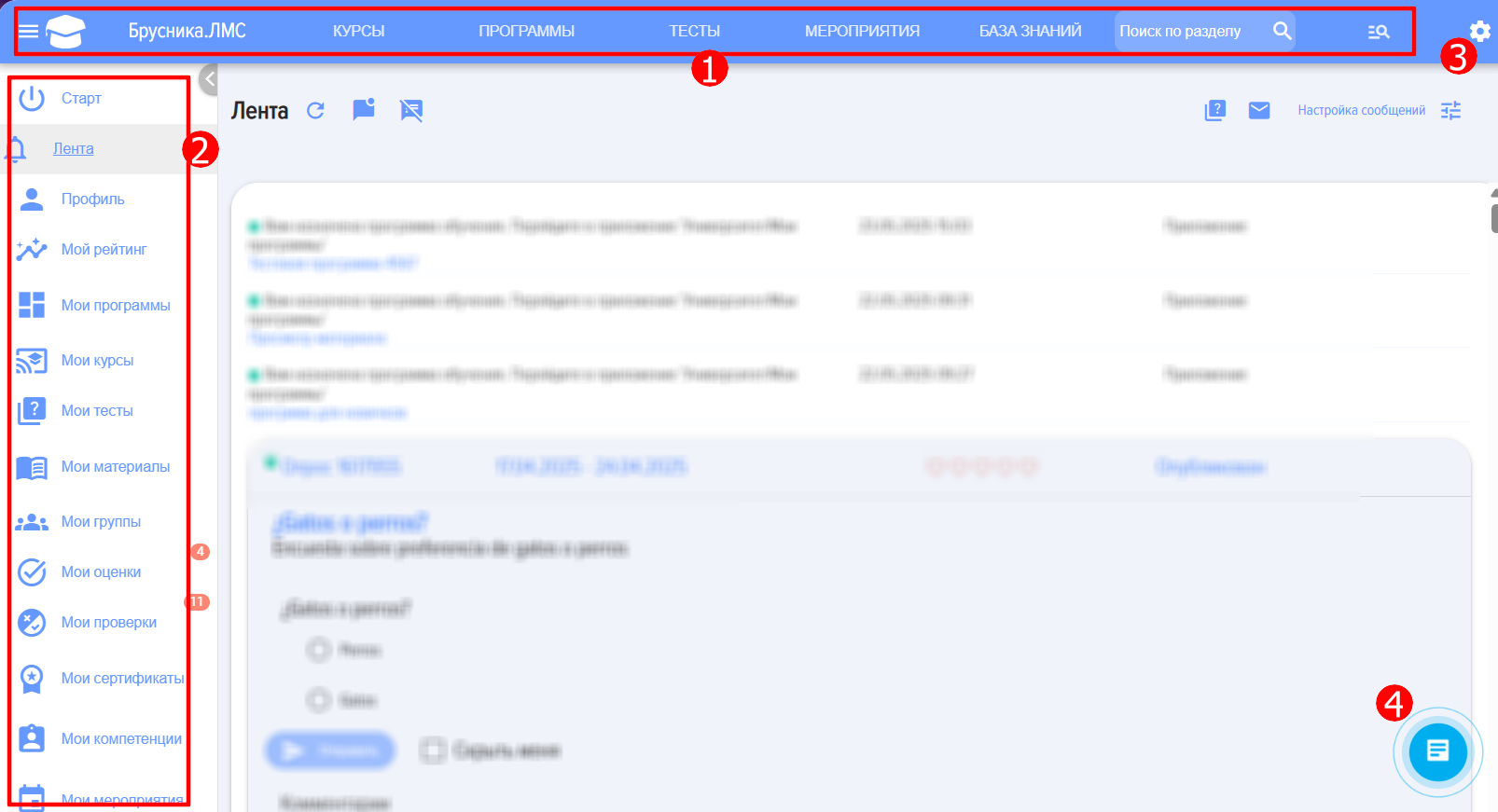Главная страница
Общий вид и навигация
Головний екран додатку виглядає наступним чином:
Состоит из следующих блоков:
1 - Меню приложения, доступно всем сотрудникам.
2 - Особистий кабінет співробітника. У кожного співробітника власні дані в особистому кабінеті.
3 - Меню модератора додатку. Елемент доступний лише модераторам додатку або адміністраторам CRM- та ERP-систем.
4 - Відкрита лінія. Сюди можна написати з будь-яких питань та отримати консультацію, технічну підтримку.
После первой установки приложения необходимо добавить модератора приложения: Настройки приложения - Модераторы - Добавить.
Личный кабинет
В личном кабинете сотруднику доступны следующие вкладки:
- Старт - страница с информацией по приложению.
- Пункти зі Стрічки до Індивідуального плану розвитку — пункти для співробітника. Описані окремо.
- Звіти. Співробітник може формувати звіти по собі, керівник — по собі та своїм підлеглим, модератор з обмеженими правами — по всіх співробітниках.
- Инструкция. Ссылка на актуальную версию инструкции пользователя.
- Змінити меню. Працює наступним чином. У модератора додатку є три опції вибору: Показувати. Якщо модератор вибрав цей варіант, то цей пункт буде показано у всіх співробітників. Не показувати. Якщо модератор вибрав цей варіант, то цей пункт не буде показано у всіх співробітників. На розсуд користувача. Якщо вибрано цей варіант, то кожен користувач сам зможе приховувати або не приховувати цей пункт меню.
- Меню вибору мови програми. Меню доступне всім співробітникам. Програма доступна 11 мовами. Кожен співробітник може встановити мову для себе персонально, і при наступному вході в програму вона відображатиметься обраною раніше мовою.
Меню сверху
Меню состоит из следующих элементов:
 - элемент сворачивает меню личного кабинета.
- элемент сворачивает меню личного кабинета.
 - логотип приложения. Название и логотип приложения можно поменять в Настройках приложения: Настройки - Тема. Обращаем внимание, что функция платная. Прибрести подписку на Тему можно в разделе Мой тариф - Тема.
- логотип приложения. Название и логотип приложения можно поменять в Настройках приложения: Настройки - Тема. Обращаем внимание, что функция платная. Прибрести подписку на Тему можно в разделе Мой тариф - Тема.
- пошук по розділу. Швидкий пошук здійснює пошук по розділу, в якому знаходиться користувач.
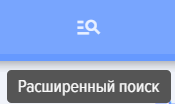 - расширенный поиск. Поиск всему приложению.
- расширенный поиск. Поиск всему приложению.
- каталог курсов, программ, тестов, мероприятий и база знаний.
Усі елементи є скрізними та представлені на всіх сторінках застосунку, у всіх співробітників. Кожен елемент можна приховати в налаштуваннях застосунку (Налаштування - Налаштування застосунку - Інші). Тоді він не буде видимий для співробітників, але буде видимий модератору.
Управление приложением и настройки
Данный раздел виден только модераторам приложения. В нем осуществляется:
- Управление учебным процессом.
- Настройки приложения.
Более подробное описание в отдельном разделе.
Часті запитання
Питання: Як приховати пункти в меню зліва?
Ответ:
В приложении реализована двухуровневая система управления пунктами меню слева:
- На первом уровне модератор управляет доступностью пунктов для всех сотрудников.
- На втором уровне сотрудник может настроить персональное отображение.
Настройка для всех сотрудников. Модератор нажимает на текст Изменить меню, в самой нижней части левого меню. При нажатии у каждого пункта меню появляется ползунок, который может находиться в трех состояниях:
- не показывать (левое положение);
- на усмотрение пользователя (положение посередине);
- показывать (правое положение).
Якщо для якогось пункту обрано положення «не показувати», то цей пункт меню не буде бачити жоден із співробітників. У модератора він відображатиметься сірим кольором. Якщо «показувати», то всі його бачитимуть. Якщо «на розсуд користувача», тоді користувач аналогічним чином зможе самостійно налаштувати відображення цього пункту у себе.
Вопрос: Можно ли скрыть каталоги в меню сверху?
Ответ:
Да, любой каталог можно скрыть от сотрудников. Один или несколько. Тогда он не будет виден сотрудникам, но модератор всегда видят все каталоги.
За замовчуванням усі каталоги відкриті. Щоб приховати каталог, відкрийте: Налаштування (значок шестерні праворуч зверху) - Налаштування додатку - Ще - Інші. Виберіть каталог, який бажаєте приховати, та переведіть повзунок у активний стан (означає приховування каталогу).
Вопрос: Установил приложение из маркета, но не вижу его, не могу найти.
Ответ:
Знайдіть маркет додатків у вашій CRM, потім у маркеті знайдіть "Встановлені". У встановлених буде додаток Брусника.ЛМС. Відкрийте його.
Швидке посилання на додаток можна додати до меню вашої CRM. У всіх CRM є можливість керувати пунктами меню (додавати, приховувати). Як правило, є елемент, що дозволяє відкрити редагування пунктів меню, знайдіть його та додайте швидке посилання на ЛМС-систему в меню.
Питання: Що таке Брусника.ЛМС та які його основні компоненти?
Ответ:
Брусника.ЛМС – це додаток (система управління навчанням), призначений для організації та управління навчальним процесом. Головний екран додатку складається з трьох основних блоків: Меню додатку (доступне всім співробітникам), Особистий кабінет співробітника (персональні дані та функції для кожного користувача) та Меню модератора додатку (доступне лише модераторам або адміністраторам CRM/ERP-системи). Також присутня «Відкрита лінія» для отримання консультацій та технічної підтримки.
Вопрос: Какие функции доступны в личном кабинете сотрудника?
Ответ:
У особистому кабінеті співробітника доступні такі вкладки, як «Старт» (інформація про додаток), пункти від «Стрічки» до «Індивідуального плану розвитку» (персональні дані та активності), «Звіти» (дозволяє співробітнику створювати звіти про себе, керівнику – про себе та підлеглих, модератору – про всіх співробітників) та «Інструкція» (посилання на актуальну версію керівництва користувача).
Вопрос: Как модератор может управлять отображением пунктов меню для сотрудников?
Ответ:
Модератор програми має гнучкі налаштування для керування видимістю пунктів меню. Він може обрати один із трьох варіантів для кожного пункту: «Показувати» (пункт буде видно всім співробітникам), «Не показувати» (пункт не буде видно жодному зі співробітників) або «На розсуд користувача» (кожен співробітник зможе самостійно вирішити, приховувати чи відображати цей пункт). Це налаштування здійснюється через опцію «Змінити меню» в нижній частині лівого меню модератора.
Питання: Як змінити мову додатку та які мови підтримуються?
Ответ:
Додаток підтримує 13 мов, і кожен співробітник може встановити мову особисто для себе. Меню вибору мови доступне всім співробітникам і розташоване в самій нижній частині лівого меню. Після вибору мова зберігатиметься при наступних входах до додатку.
Поддерживаются следующие языки: английский, русский, японский, китайский, французский, немецкий, испанский, португальский, турецкий, польский, украинский, итальянский, вьетнамский.
Питання: Які елементи знаходяться у верхньому меню та чи можна їх налаштувати?
Ответ:
Верхнє меню включає елементи для згортання меню особистого кабінету, логотип застосунку, швидкий пошук по розділу, розширений пошук по всьому застосунку, а також каталог курсів, програм, тестів, заходів та базу знань. Усі ці елементи є сквозними та видимими на всіх сторінках для всіх співробітників. Модератор може приховувати каталоги від співробітників через «Налаштування застосунку», при цьому вони залишаться видимими для модератора. Зміна логотипу та назви застосунку є платною функцією.
Питання: Як приховати пункти в лівому меню?
Ответ:
У додатку існує двохрівнева система керування видимістю пунктів лівого меню. На першому рівні модератор встановлює загальну доступність пунктів для всіх співробітників, обираючи «показувати», «не показувати» або «на розсуд користувача». Якщо обрано «на розсуд користувача», то на другому рівні кожен співробітник може самостійно налаштувати відображення цих пунктів у своєму особистому кабінеті. Приховані модератором пункти відображатимуться для нього сірим кольором.
Вопрос: Можно ли скрыть каталоги в верхнем меню от сотрудников?
Ответ:
Так, модератор може приховати один або кілька каталогів з верхнього меню від співробітників. Приховані каталоги не будуть видимі для співробітників, але завжди будуть доступні модератору. Для цього необхідно перейти у "Налаштування" (іконка шестерні), потім "Налаштування додатку", "Ще", "Інші" та активувати повзунок поруч із каталогом, який потрібно приховати.
Вопрос: Что делать, если приложение "Брусника.ЛМС" установлено, но не отображается в CRM?
Ответ:
Якщо програму встановлено з маркету, але її не видно, необхідно знайти її у розділі "Встановлені" у маркеті програм вашої CRM. Для зручнішого доступу рекомендується додати швидке посилання на Брусника.ЛМС до головного меню вашої CRM-системи. Функціонал керування пунктами меню (додавання, приховування) зазвичай присутній у всіх CRM.